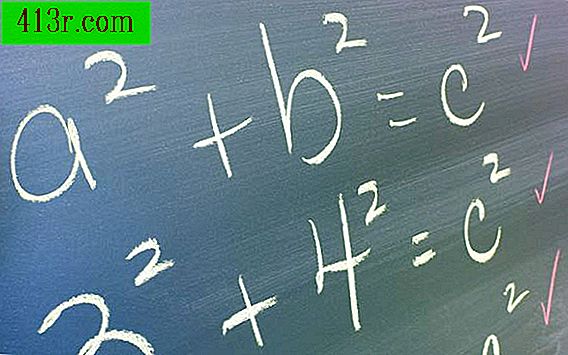İnternet trafiğinizin izlenip izlenmediğini nasıl anlarsınız?

Görev Yöneticisi'ni Kullanma
1. Adım
Klavyede "Ctrl", "Shift" ve "Delete" tuşlarına basarak bilgisayarınızın Görev Yöneticisine erişin.
2. Adım
Görev Yöneticisi penceresinin üst bölümünde gösterilen "İşlemler" sekmesine tıklayın. Bu bölüm, bilgisayarınızda işlenmekte olan tüm etkinlikleri gösterir.
3. adım
İşlemler listesinde arama yapın ve tüm işlemlerin bilgisayarınızın adı altında çalıştığını doğrulamak için "Kullanıcı Adı" yazan bölüme bakın. Bir veya daha fazla işlem farklı bir ada sahipse, başka bir sistem tarafından izleniyorsunuz demektir.
Çalıştır komutunu kullanma
1. Adım
Bilgisayarınızın sol alt köşesindeki "Başlat" a tıklayın. İşletim sisteminize bağlı olarak "Bilgisayar" veya "Bilgisayarım" seçeneğine sağ tıklayın.
2. Adım
İçerik menüsündeki "Özellikler" i tıklayın ve sizin adınızı bulmak için "Bilgisayar Adı" nı yazdığı yere bakın. Bilgisayarınızın adını zaten biliyorsanız, bu adımı atlayabilirsiniz.
3. adım
Tekrar "Başlat" menüsüne gidin ve menünün sol alt köşesinde bulunan metin kutusuna "Çalıştır" yazın. "Çalıştır" penceresinin metin alanına "cmd" yazın ve "Tamam" ı tıklayın.
4. Adım
"C: \ Kullanıcılar (Kullanıcı adınız)" yazan komutun yanındaki "netstat" yazıp klavyenizdeki "Enter" a basın. Sonuçlarda arama yapın ve "Yerel Adres" sütununun her bir sonuç için bilgisayarınızın adını gösterdiğini doğrulayın. Başka isimler görürseniz, izleme yazılımınız olup olmadığını tespit etmeye devam edin.
Adım 5
"Başlat" menüsüne gidin, metin alanına "Çalıştır" yazın ve "Çalıştır" penceresine "msconfig" yazın. Yapılandırma yardımcı programını çalıştırmak için "Tamam" ı tıklayın. Burada, bilgisayarınızı her açtığınızda otomatik olarak yürütülen tüm hizmetleri ve programları gözden geçirebilirsiniz.
6. Adım
"Başlat" ve "Hizmetler" yazan sekmelerin altında arama yapın. Her birini tek tek tıklamanız ve tek tek incelemelisiniz. Servislerde, bilgisayarınızda çalışan her servis, üreticisini ve içerdiği şeyin kısa bir açıklamasını gösterecektir. Programların listesine gidin ve şüpheli bulduğunuz herhangi bir şey olup olmadığını belirleyin. Tanımadığınız bir program bulursanız, araştırmak ve ne için olduğunu öğrenmek için arama motorunuzu (Google gibi) kullanın.